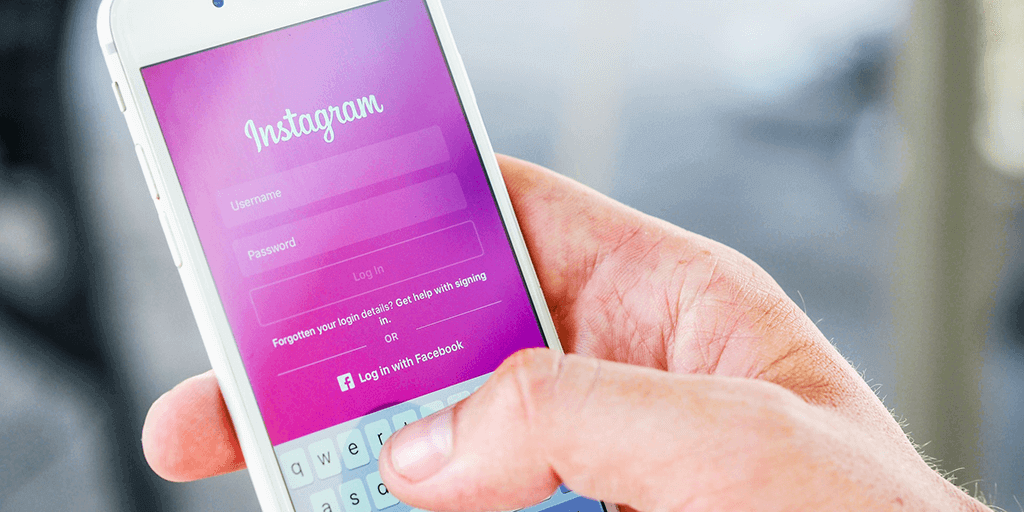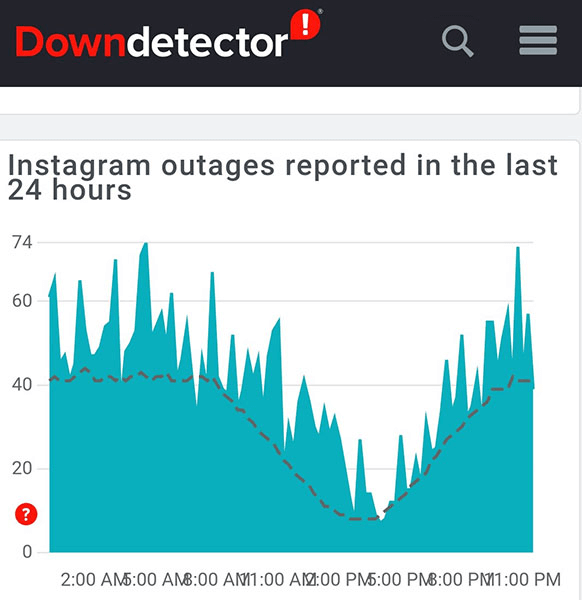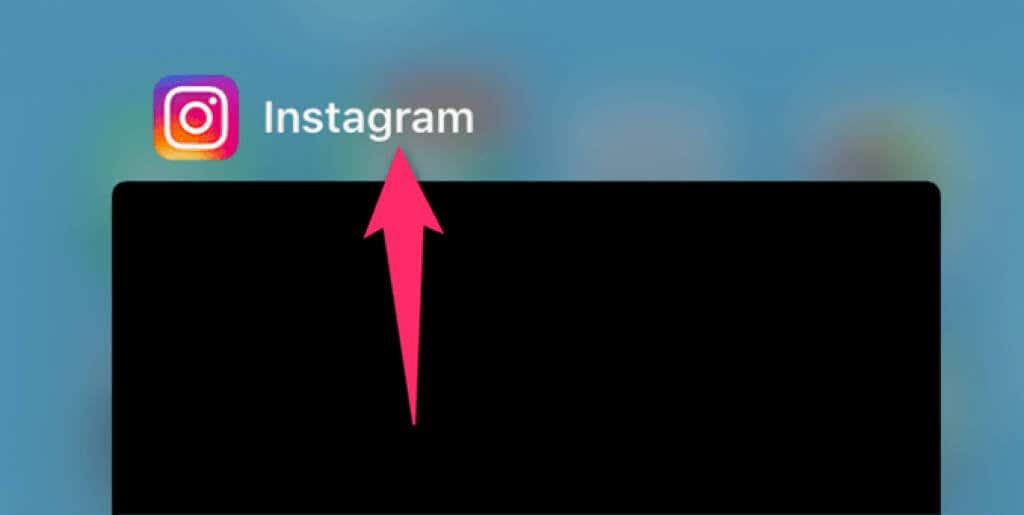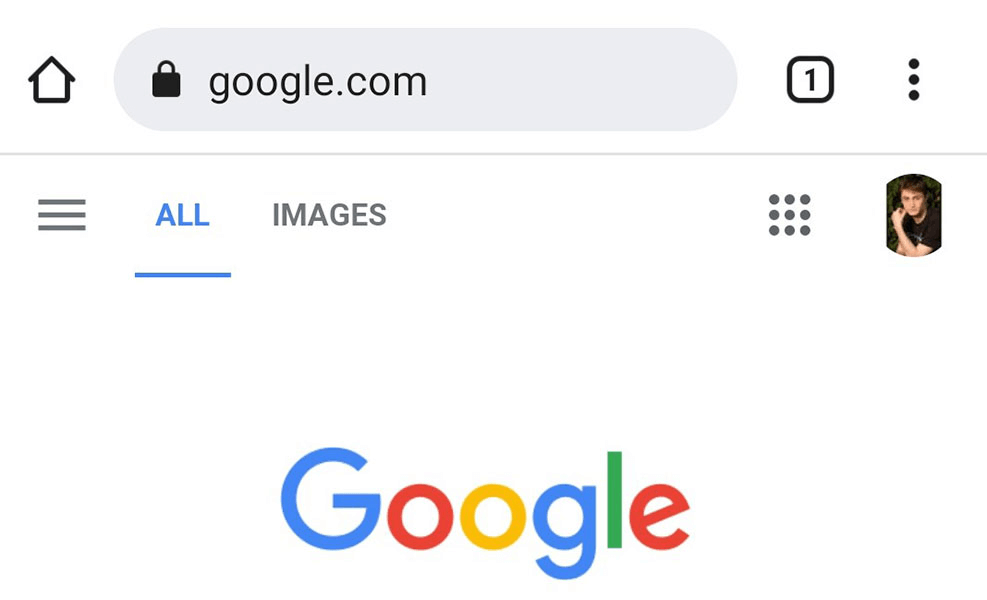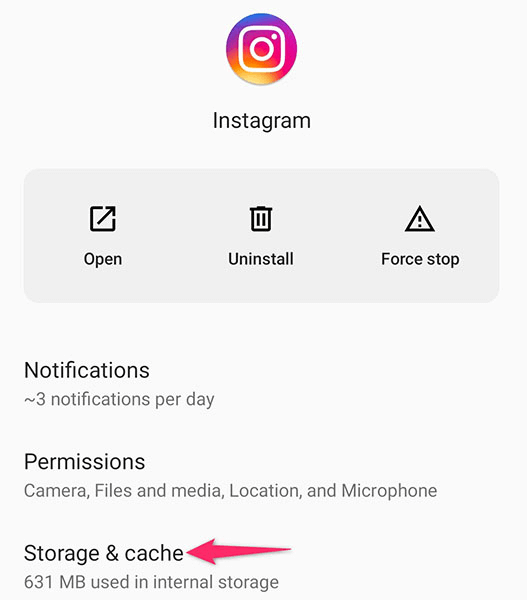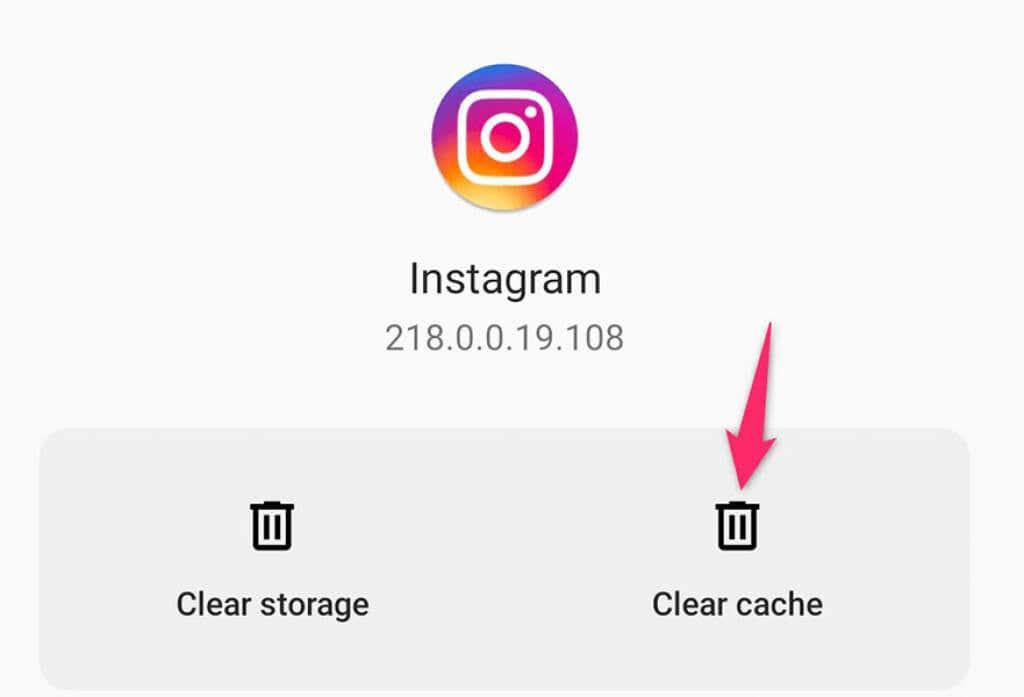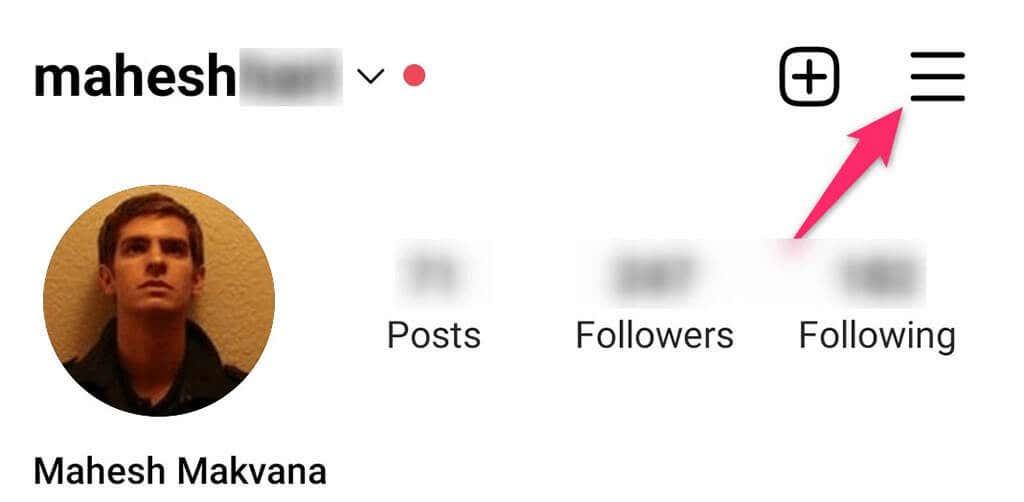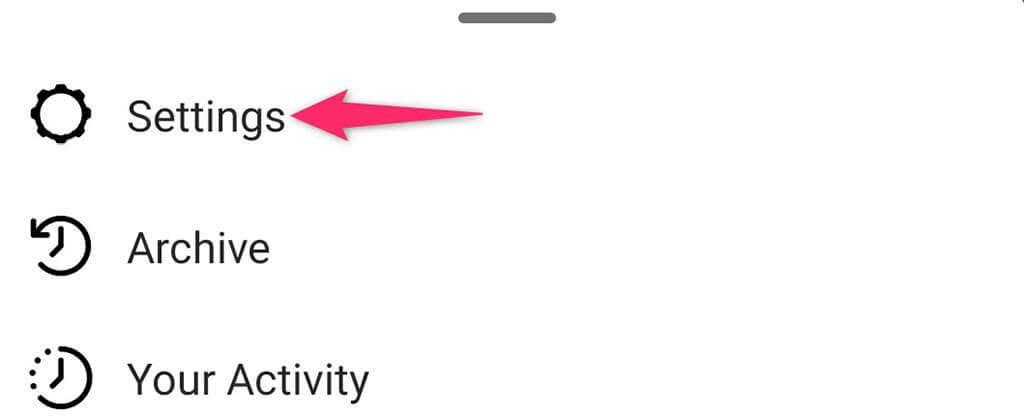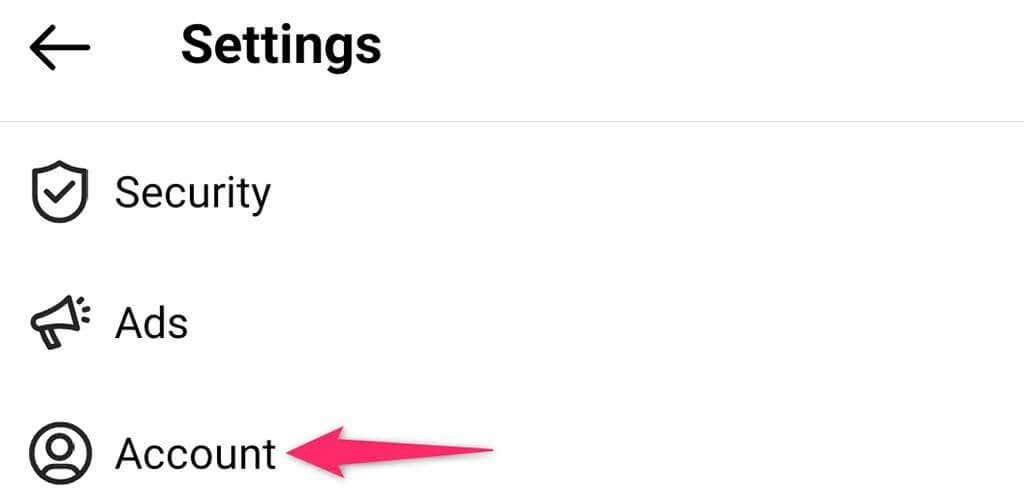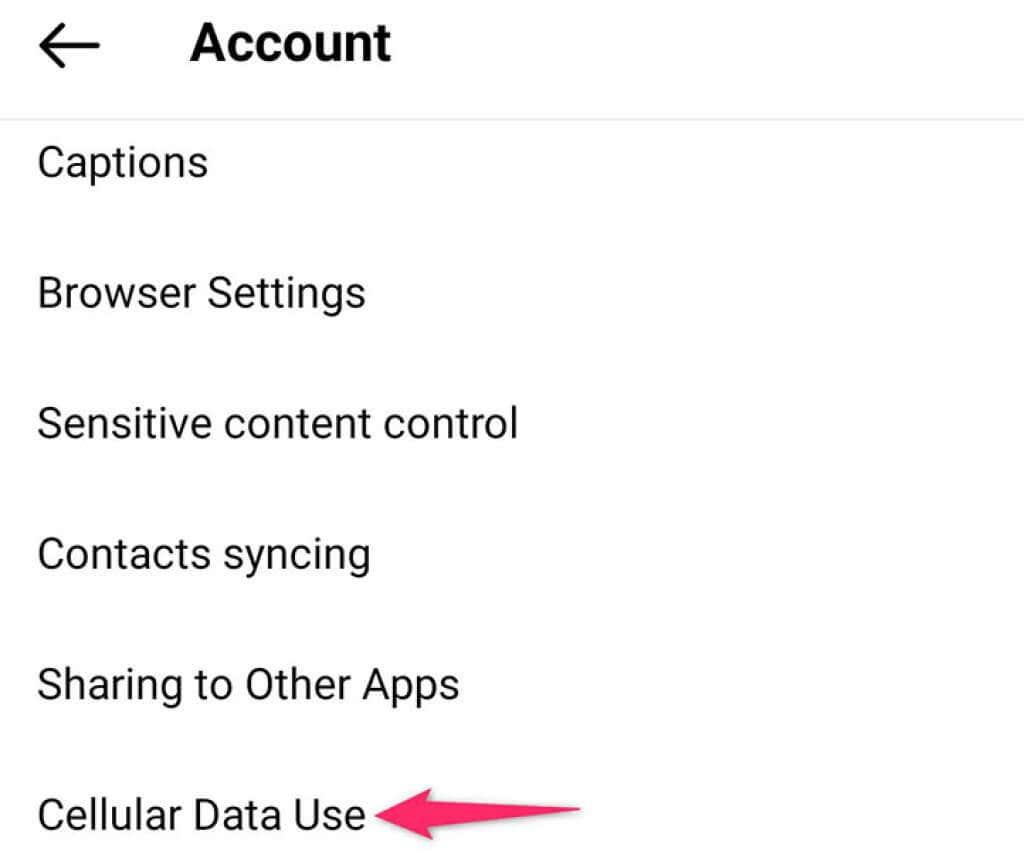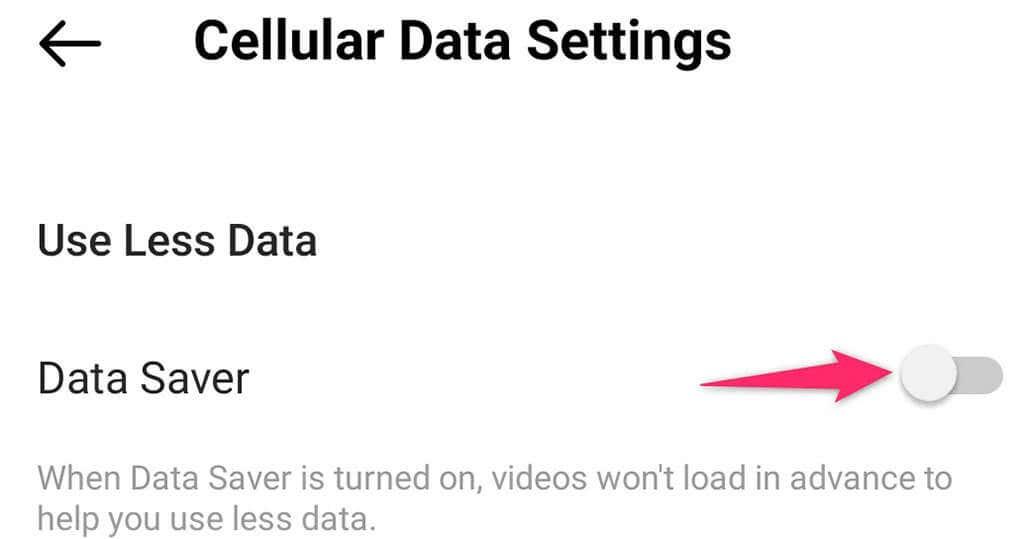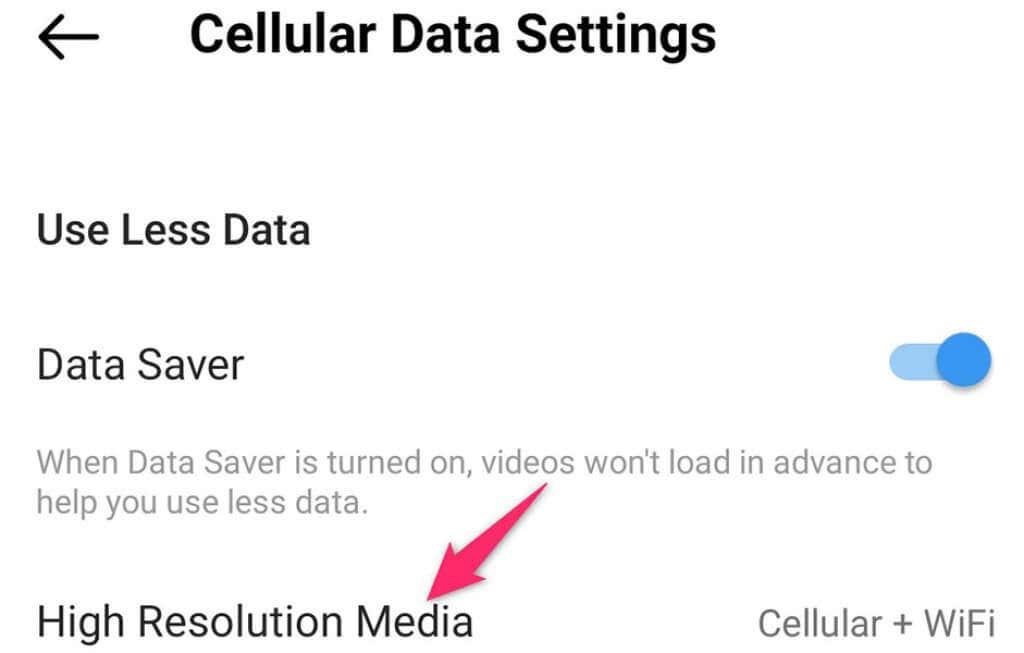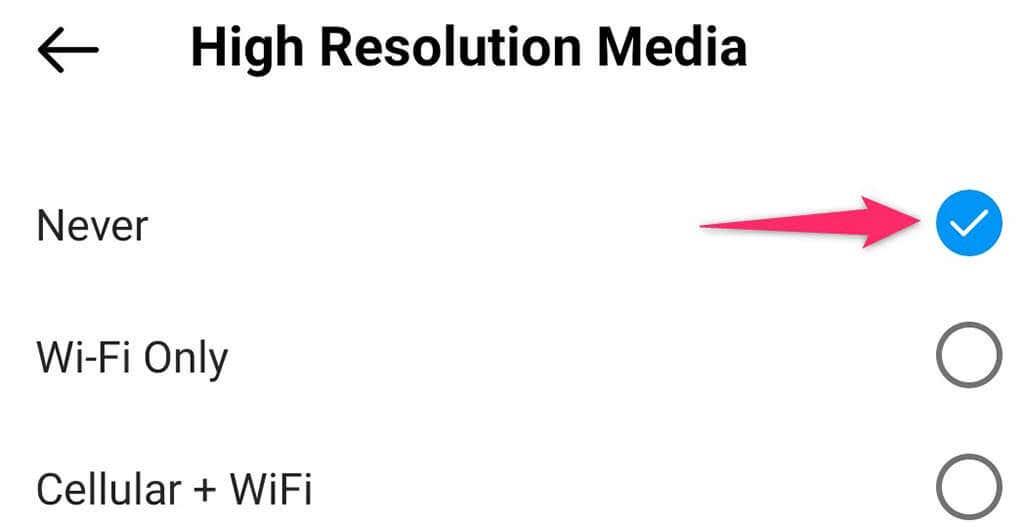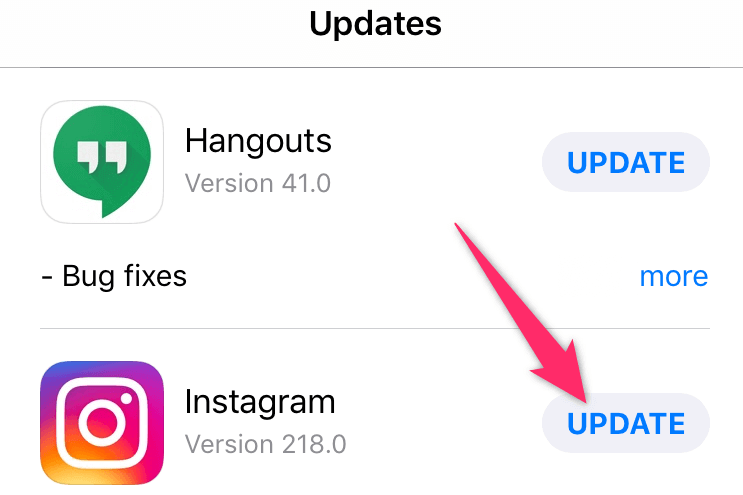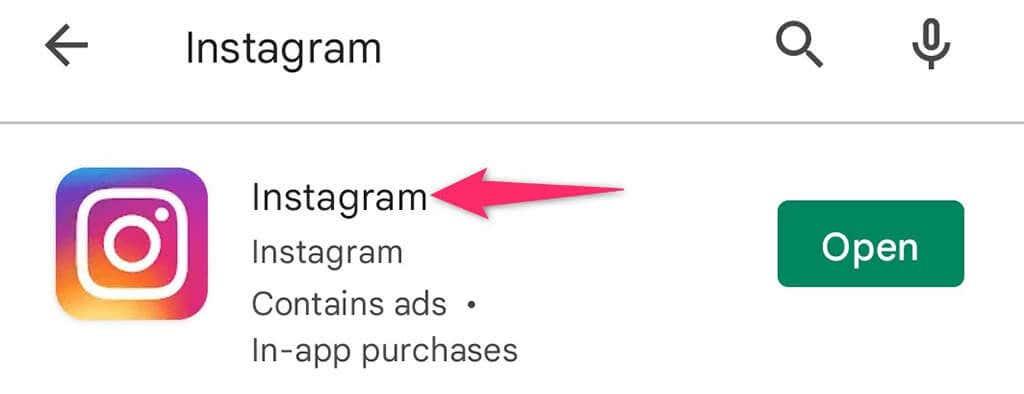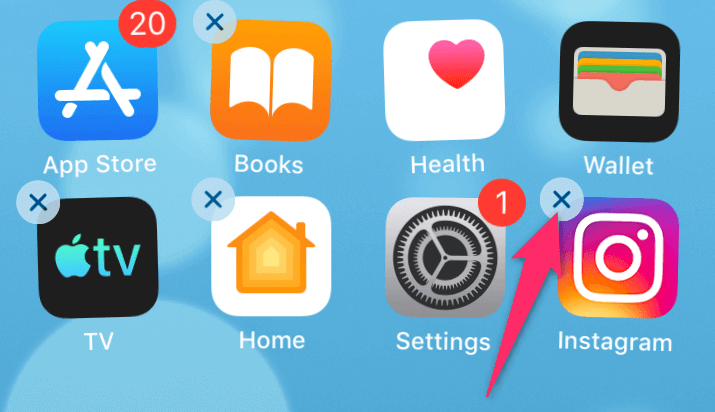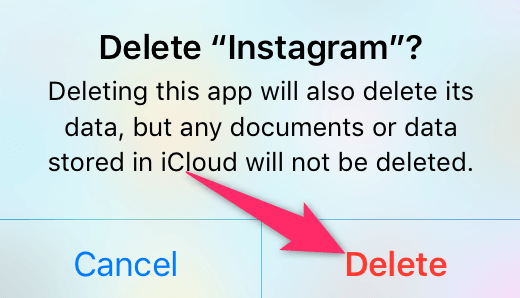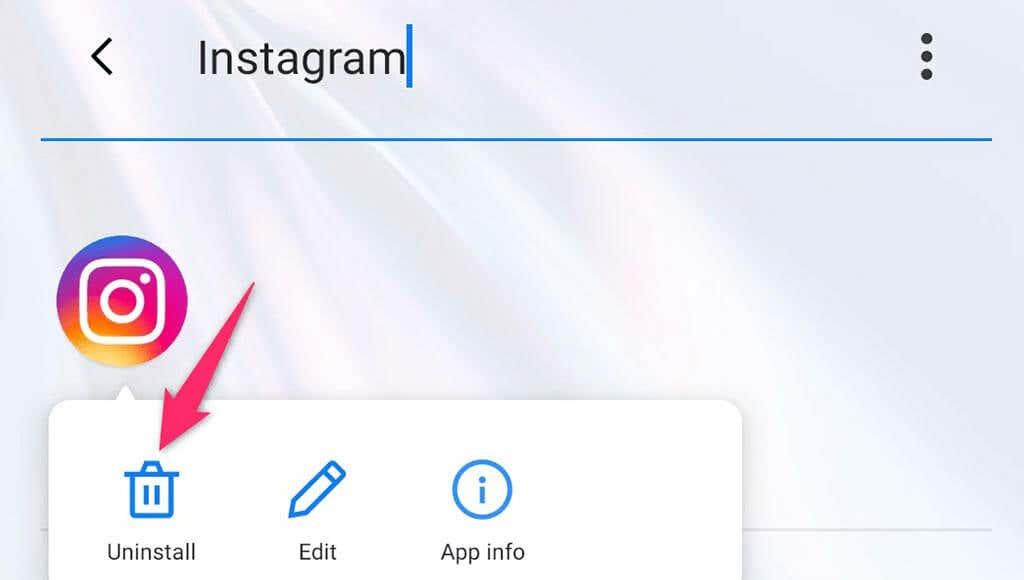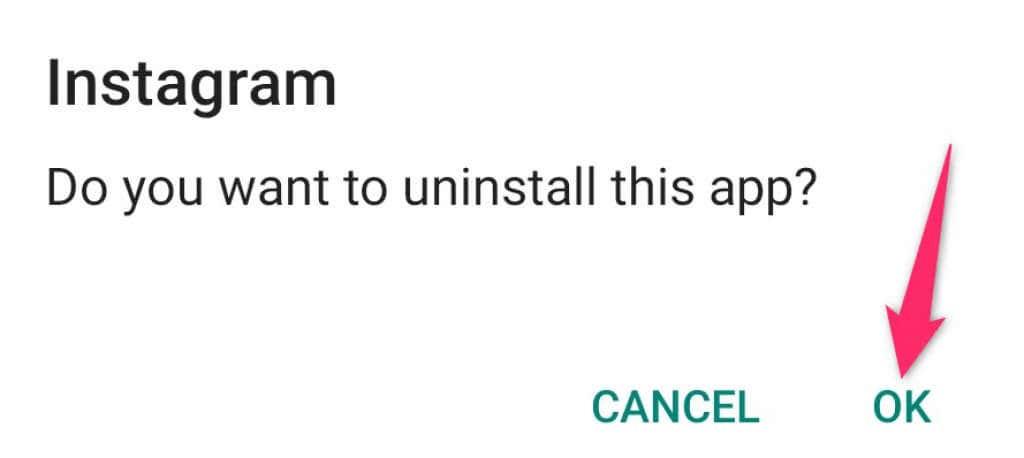Instagram se basa en contenido multimedia como fotos y videos, por lo que la aplicación necesita un entorno adecuado para funcionar. Si falta algún recurso o está defectuoso, encontrará que Instagram se retrasa en su teléfono iPhone o Android. Tendrá que solucionar el problema subyacente para que la aplicación vuelva a estar en forma si eso sucede.
Dado que no hay una sola razón por la que esta aplicación de redes sociales se retrase en su teléfono inteligente, tendrá que probar algunas soluciones antes de que se repare su aplicación. Esto es lo que puedes probar.
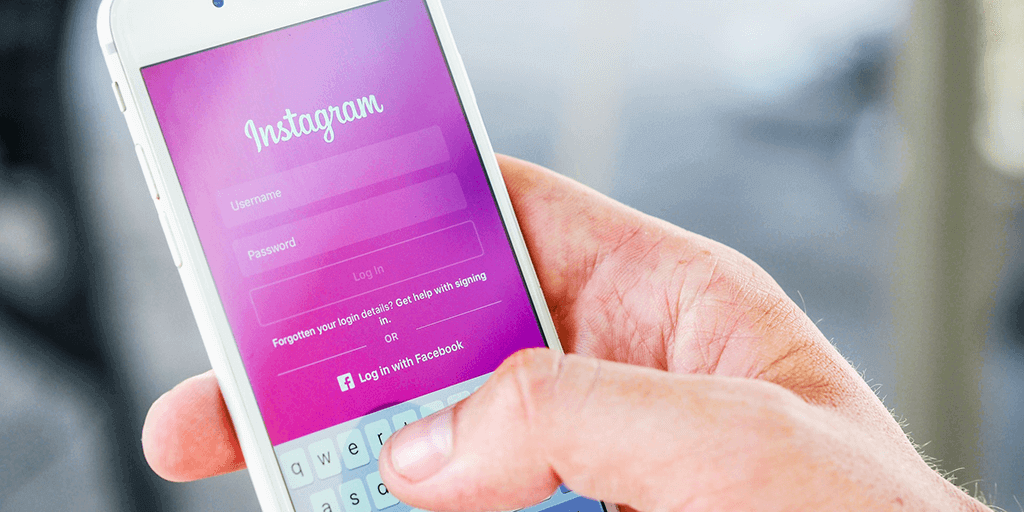
Comprobar si Instagram está caído
Al igual que WhatsApp y muchos otros servicios en línea, Instagram ocasionalmente enfrenta tiempos de inactividad. Cuando esto sucede, su aplicación de Instagram no podrá cargar el contenido correctamente. Esto te hará sentir que la aplicación no funciona correctamente, pero el verdadero problema es que la aplicación no puede obtener contenido nuevo de los servidores de la empresa.
Para verificar si Instagram se enfrenta a una interrupción, diríjase a un sitio web como Downdetector y verifique si el sitio muestra que la plataforma está inactiva. Si ve que Instagram se enfrenta a una interrupción, tendrá que esperar hasta que los servidores vuelvan a funcionar.
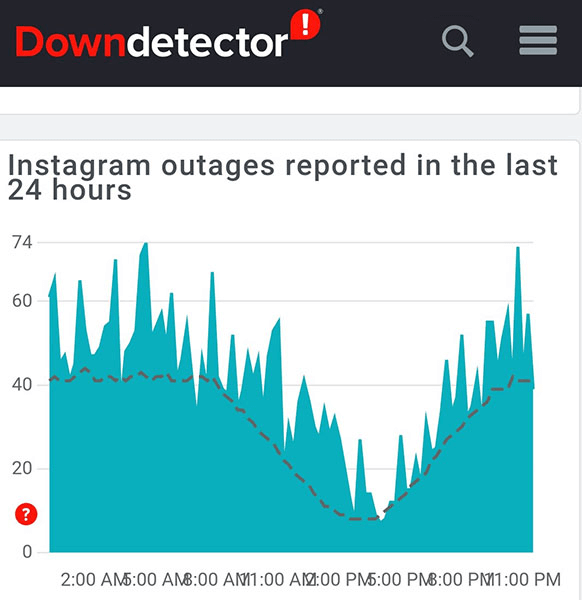
Si ese no es el caso, sigue leyendo para descubrir más soluciones.
Repare Instagram cerrando y reiniciando la aplicación
Una forma rápida de solucionar la mayoría de los problemas relacionados con la aplicación en su teléfono es cerrar y volver a abrir la aplicación problemática. Cuando hace esto, su aplicación borra los archivos temporales y esto resuelve cualquier problema con esos archivos.
Si usa Instagram en un teléfono Android, puede intentar forzar el cierre y la reapertura de la aplicación para resolver el problema.
en iPhone
- Presione el botón Inicio o deslice hacia arriba desde la parte inferior de su iPhone para ver sus aplicaciones abiertas.
- Busque y deslice hacia arriba en Instagram para cerrar la aplicación.
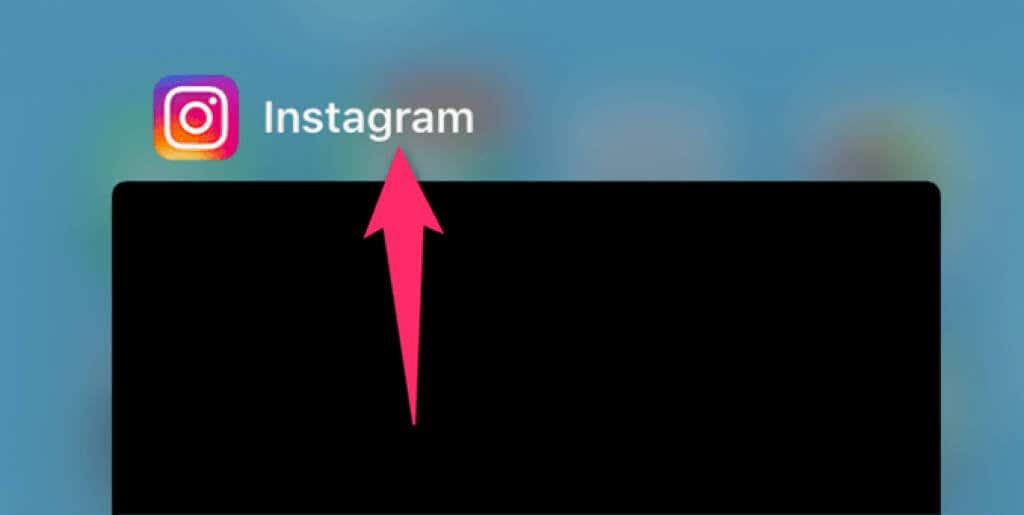
- Toque Instagram en la pantalla de inicio para iniciar la aplicación.
En Android
- Presione el botón de aplicaciones recientes y deslice hacia arriba en Instagram para cerrar la aplicación.
- Si un simple cierre no soluciona el problema, fuerce el cierre de la aplicación abriendo primero Configuración en su teléfono.
- Dirígete a Aplicaciones y notificaciones > Instagram en Configuración.
- Toque la opción Forzar detención para forzar el cierre de la aplicación.

- Busque y toque Instagram en el cajón de su aplicación para reiniciar la aplicación.
Verifique la conexión a Internet de su teléfono
Instagram es una de esas aplicaciones que dependen de la conexión a Internet de su teléfono para el contenido. Si su teléfono no tiene una conexión a Internet activa o estable, encontrará que Instagram se retrasa en su dispositivo.
En este caso, puede verificar si su Wi-Fi o Internet móvil funciona abriendo el navegador web de su teléfono e iniciando un sitio como Google . Si el sitio se carga, su Internet funciona y no hay problemas con eso. En este caso, siga las otras correcciones de esta guía.
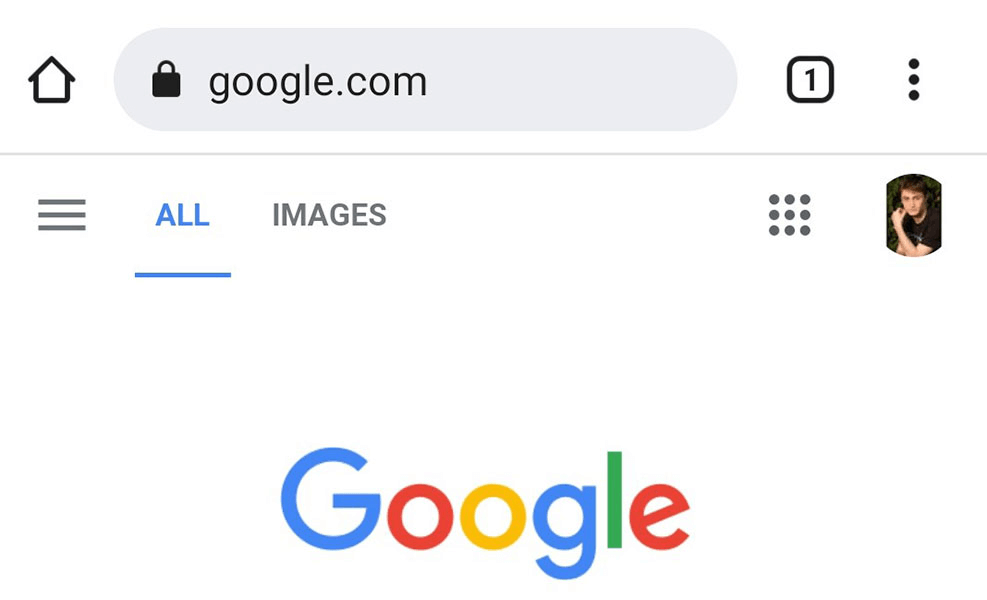
Si tiene problemas para cargar el sitio de Google, es probable que su teléfono tenga problemas de Internet. En este caso, intente arreglar su conexión a Internet o comuníquese con su proveedor de servicios de Internet para obtener ayuda.
Borrar archivos de caché de Instagram
Instagram crea archivos de caché para brindarle el contenido requerido rápidamente. Sin embargo, estos archivos de caché a veces se vuelven problemáticos y causan varios problemas en la aplicación.
Afortunadamente, puede eliminar los archivos de caché de Instagram y potencialmente solucionar su problema. Sepa que solo puede hacer esto en teléfonos Android ya que el iPhone no ofrece la opción de borrar el caché de sus aplicaciones.
- Cierra Instagram si la aplicación ya se está ejecutando en tu teléfono.
- Abra Configuración en su teléfono Android.
- Dirígete a Aplicaciones y notificaciones > Instagram en Configuración.
- Presiona la opción Almacenamiento y caché .
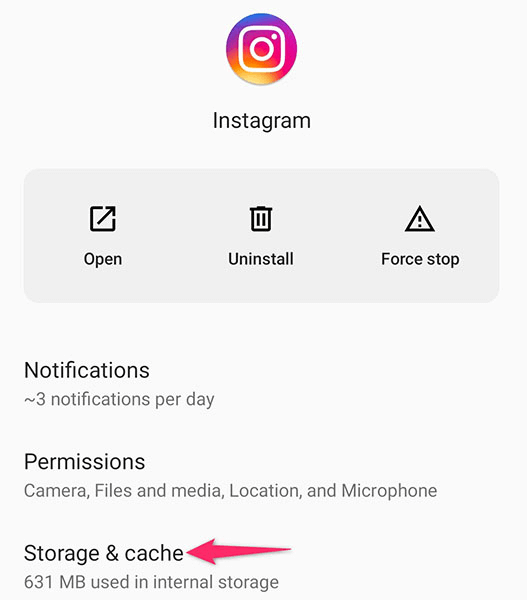
- Seleccione Borrar caché para eliminar los archivos de caché de Instagram.
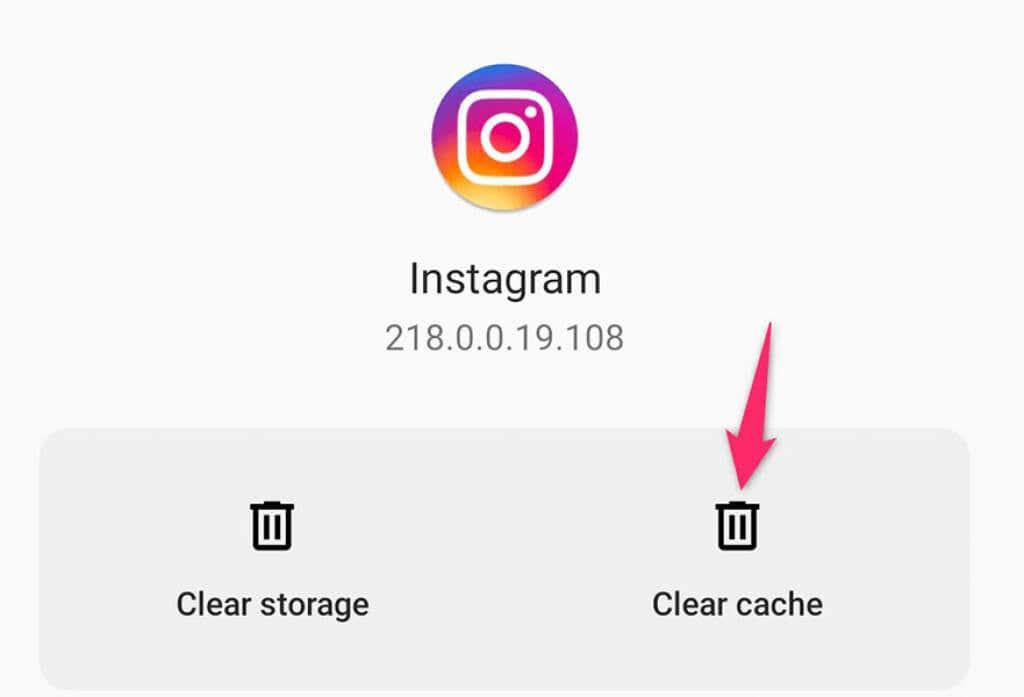
- Inicie Instagram, y es probable que su problema de retraso se resuelva.
Deshabilitar el modo de ahorro de datos de Instagram
Instagram para iPhone y Android ofrece un modo de ahorro de datos para conservar el uso de datos móviles . Si ha activado esta opción en su cuenta de Instagram, es posible que la aplicación se retrase. Esto se debe a que el modo de ahorro de datos no permite que la aplicación se ejecute al máximo.
Vale la pena deshabilitar el ahorro de datos para ver si eso evita que su aplicación de Instagram se retrase. Puede volver a habilitar el modo cuando lo desee.
- Abre Instagram en tu iPhone o teléfono Android.
- Toque el ícono de perfil en la barra inferior de la aplicación.
- Seleccione las tres líneas horizontales en la esquina superior derecha de su página de perfil.
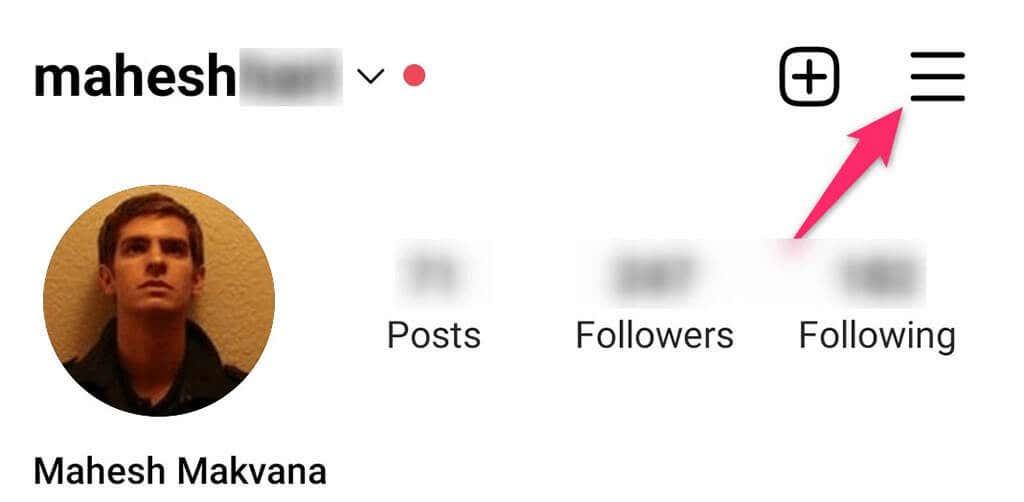
- Elija Configuración en el menú que se abre.
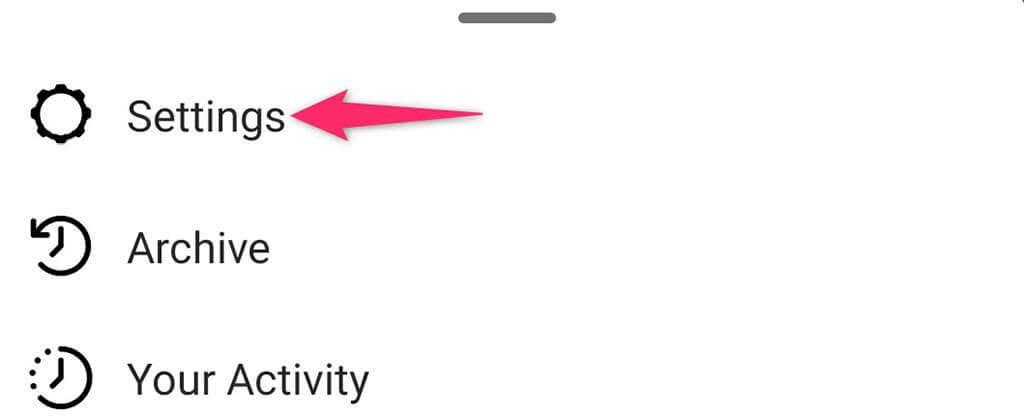
- Seleccione Cuenta en la página Configuración.
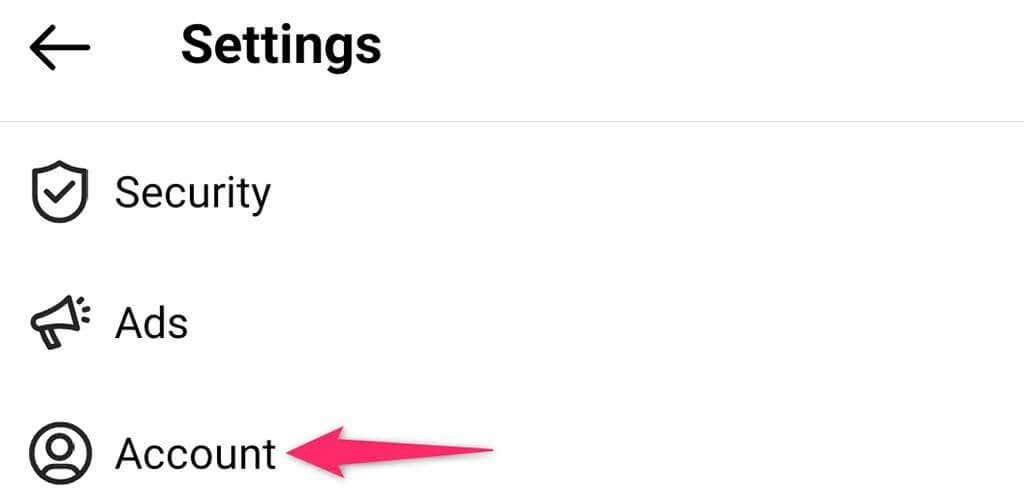
- Elija Uso de datos móviles .
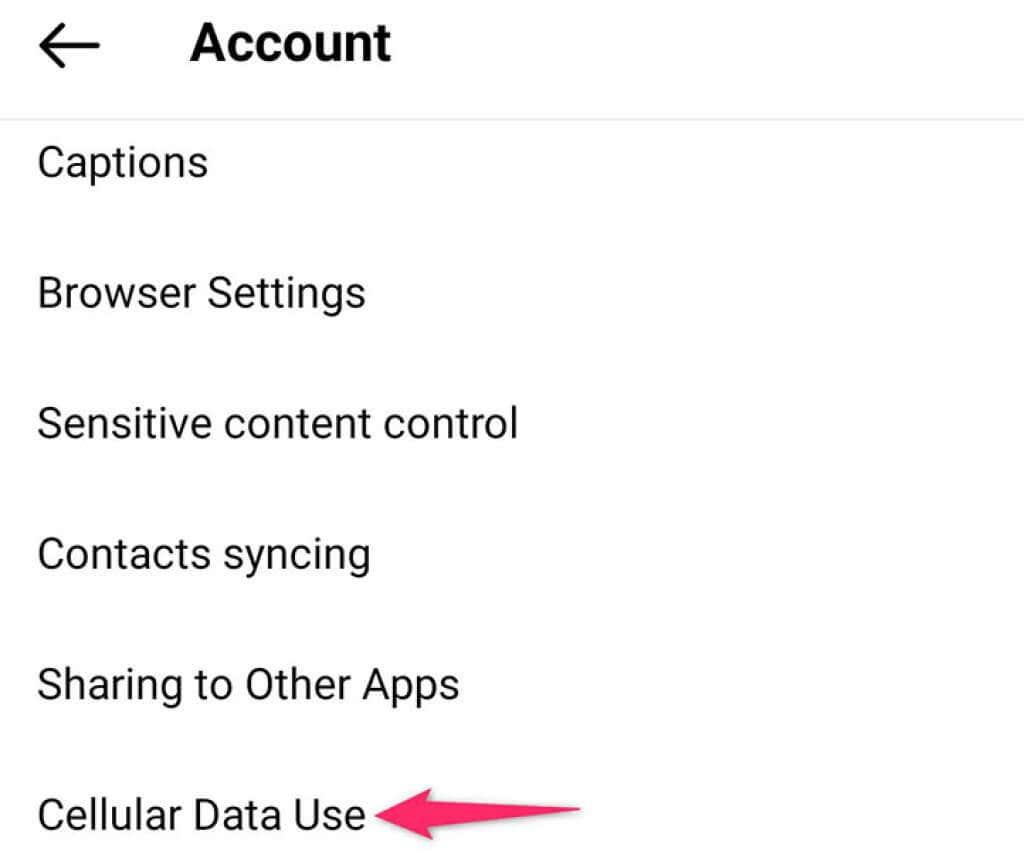
- Gire la palanca de Ahorro de datos a la posición de apagado.
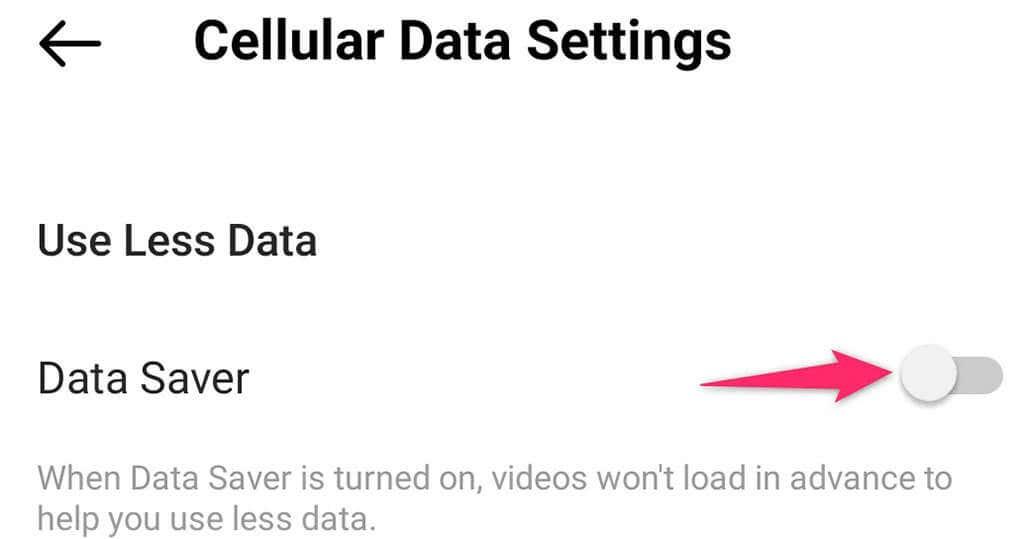
- Cierra y vuelve a abrir Instagram .
Desactiva los medios de alta calidad en Instagram
Instagram carga su contenido en alta calidad para garantizar que obtenga la mejor experiencia. Sin embargo, hacerlo a veces hace que la aplicación se retrase. Este es especialmente el caso de los teléfonos más antiguos, donde Instagram tiene menos recursos para trabajar.
Afortunadamente, puede desactivar los medios de alta calidad en Instagram, lo que probablemente solucione su problema.
- Abre la aplicación de Instagram en tu iPhone o teléfono Android.
- Toca tu perfil, selecciona las tres líneas horizontales y elige Configuración .
- Vaya a Cuenta > Uso de datos móviles en Configuración.
- Toque la opción Medios de alta resolución .
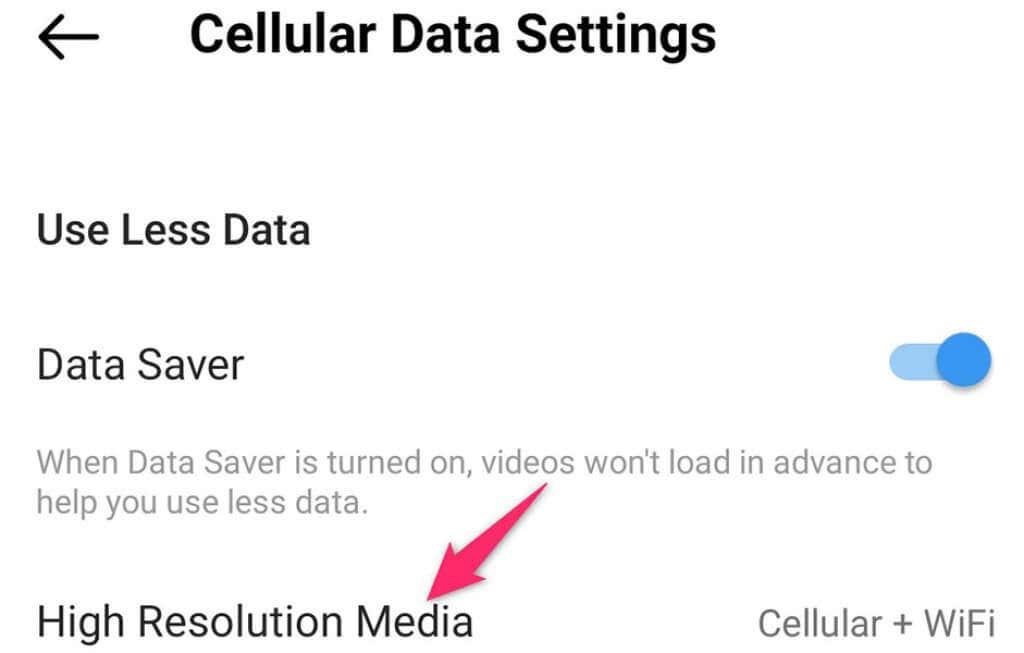
- Habilite la opción Nunca .
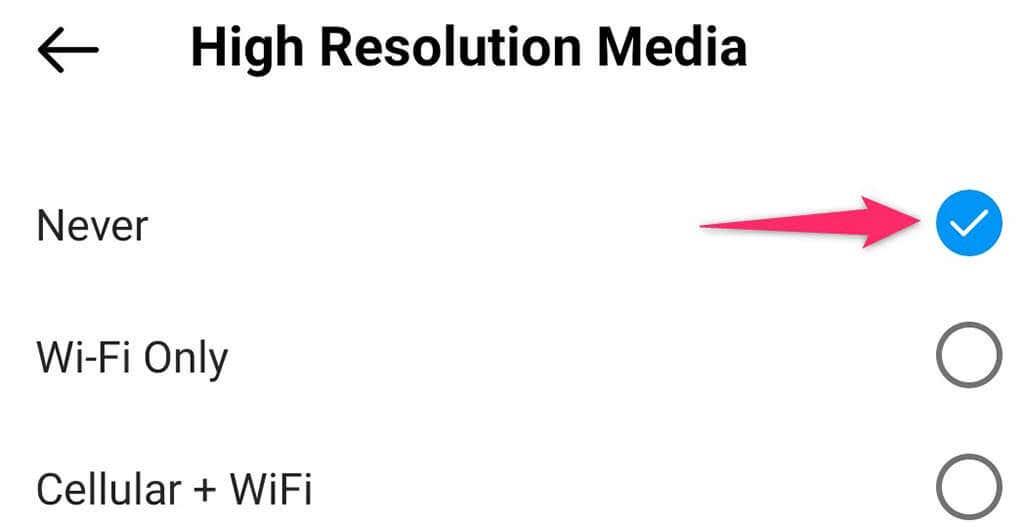
- Cierra y reinicia Instagram.
Actualice la aplicación de Instagram desde Play Store o App Store
Ya sea Instagram o cualquier otra aplicación, las versiones desactualizadas a menudo causan muchos problemas, incluidos problemas de retraso. Si no ha actualizado Instagram durante mucho tiempo, podría ser el momento de actualizar la aplicación y solucionar los problemas existentes.
Puede actualizar Instagram a la última versión usando Google Play Store en teléfonos Android y Apple App Store en iPhones. Las actualizaciones son rápidas, gratuitas, fáciles de instalar y, a menudo, traen nuevas funciones.
en iPhone
- Cierra Instagram en tu teléfono.
- Inicie App Store y seleccione la pestaña Actualizaciones en la parte inferior.
- Busque Instagram en la lista de aplicaciones y toque Actualizar junto a la aplicación.
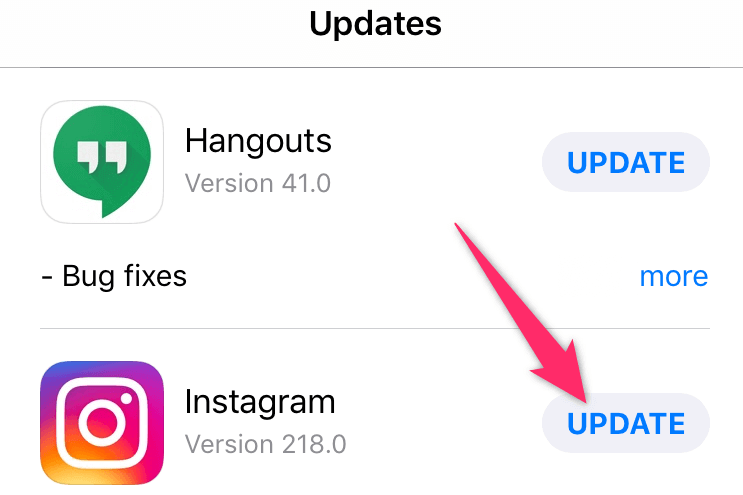
- Espere mientras su iPhone descarga e instala las actualizaciones.
En Android
- Sal de la aplicación de Instagram en tu teléfono.
- Abra Play Store , busque Instagram y toque Instagram en los resultados de búsqueda.
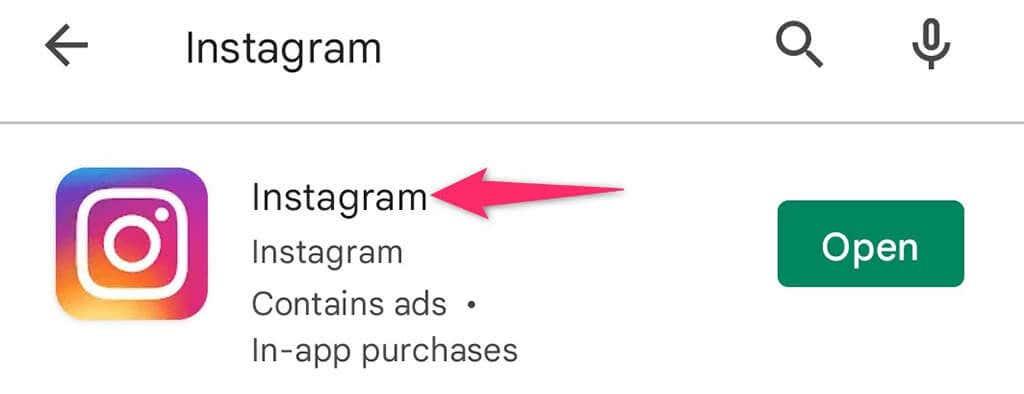
- Seleccione el botón Actualizar para actualizar la aplicación.
Desinstalar y reinstalar Instagram
Si encuentra que Instagram está retrasado en su teléfono iPhone o Android incluso después de actualizar la aplicación, es posible que desee eliminar por completo y luego reinstalar la aplicación en su teléfono. Esto solucionará cualquier problema de archivo central y permitirá que Instagram funcione como debería.
Necesitará sus datos de inicio de sesión de Instagram para iniciar sesión en su cuenta cuando se reinstale la aplicación.
en iPhone
- Toque y mantenga presionado Instagram en la pantalla de inicio de su iPhone.
- Seleccione X en la esquina superior izquierda de la aplicación.
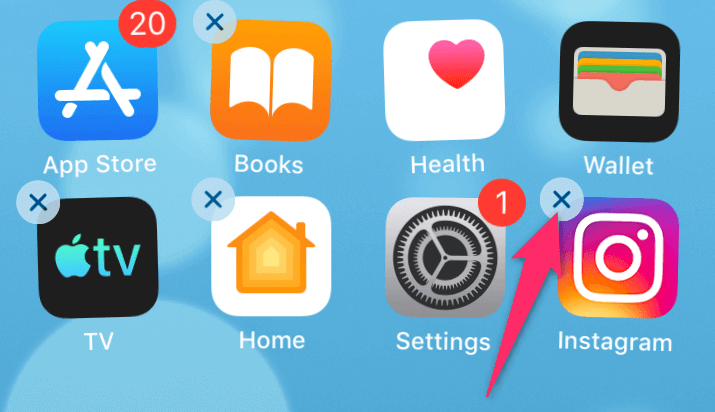
- Elija Eliminar en el aviso para eliminar la aplicación.
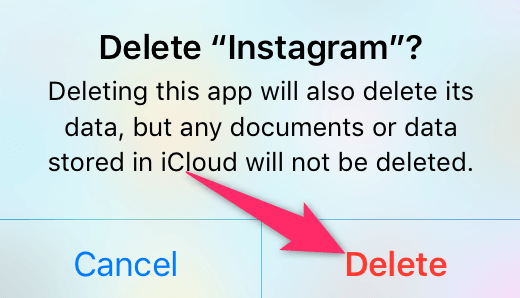
- Abra App Store , busque Instagram y toque el icono de descarga junto a la aplicación.
- Inicie la aplicación recién instalada.
En Android
- Abre el cajón de tu aplicación y busca Instagram .
- Toque y mantenga presionado Instagram y elija Desinstalar en el menú.
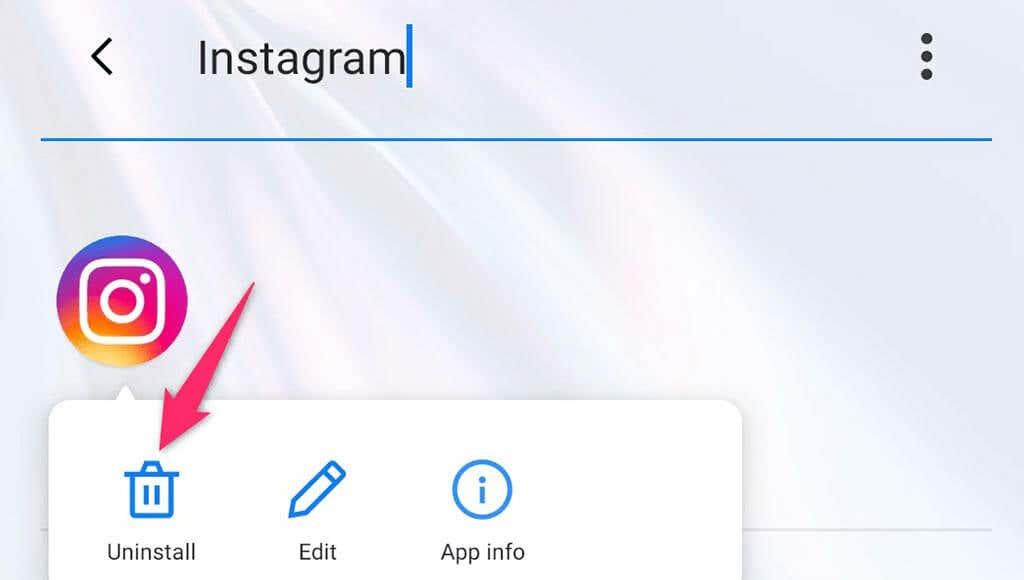
- Seleccione Aceptar en el aviso para eliminar la aplicación.
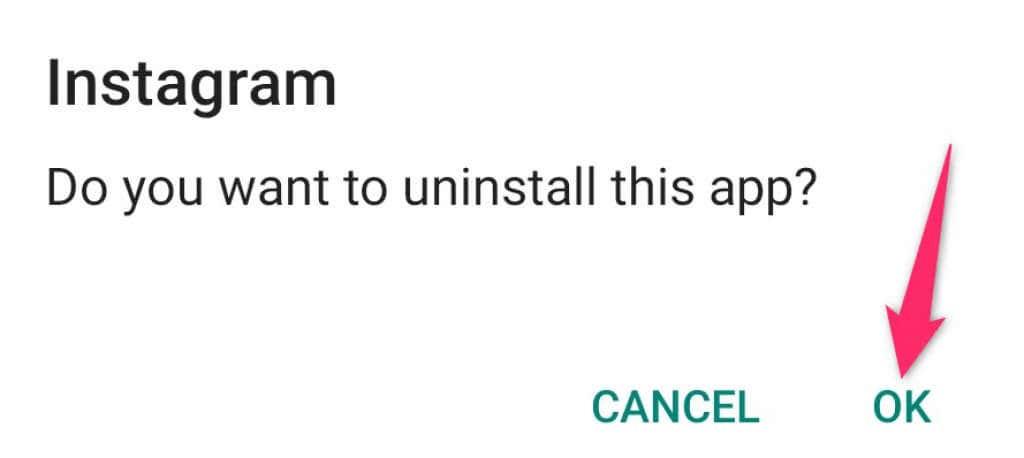
- Inicie Play Store , busque Instagram y toque Instagram en los resultados de búsqueda.
- Seleccione el botón Instalar para descargar e instalar la aplicación.
- Abra la aplicación recién instalada.
Evite que Instagram se retrase más en su iPhone o teléfono Android
Los problemas de retraso son increíblemente frustrantes, ya que no te permiten navegar sin problemas de un elemento a otro. Si alguna vez experimenta retrasos en Instagram en su teléfono, use uno de los métodos de solución de problemas anteriores para solucionar el problema y hacer que la aplicación vuelva a funcionar sin problemas. ¡Buena suerte!